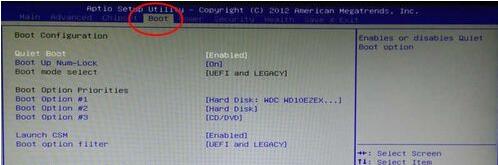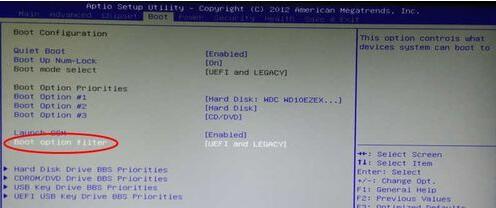如何设置电脑从UEFI启动?
如何设置电脑从UEFI启动?
uefi启动是一种新的主板引导项,被看做是bios的继任者,现在许多的电脑都带有从UEFI引导启动的选项了。进入win10后,全面支持通过UEFI启动了,用uefi启动的系统让你的电脑拥有更快的启动速度,提高电脑的开机速度也是很多用户喜欢折腾的,这里IT技术资料分享网小编就给大家介绍一下win10系统uefi启动的BIOS设置方法。
设置uefi启动方法:
这里小编以某一主板为例,因为有很多的主板,不同的主板具体的操作方式可能不同,但整体上的操作就大同小异了,这里小编就大概的操作给大家介绍作参考就可以了。
首先进入BIOS界面,电脑开机时按屏幕上的短暂按键提示按下启动快捷键,常见的有Esc、Del、F12等。
如下图,切换到boot选项卡,也就是引导选项卡。
找到“Boot option filter”按回车键,对了BIOS里面一般不能用鼠标,用键盘的方向键和回车键操作。
如下图,可以看到有几个设置项,选择uefi only按回车键。
设置完毕后按F10键保存退出,uefi启动就设置好了,这只是其中的一种主板设置方法,其他的可以操作本文操作方法即可完成。
相关阅读:
IT技术资料分享-个人整理自互联网 如有侵权联系小编删除处理
| 上一篇: 电脑屏幕亮度如何调节呢? | 下一篇: 网站中robots.txt是什么?Robots协议了解 |